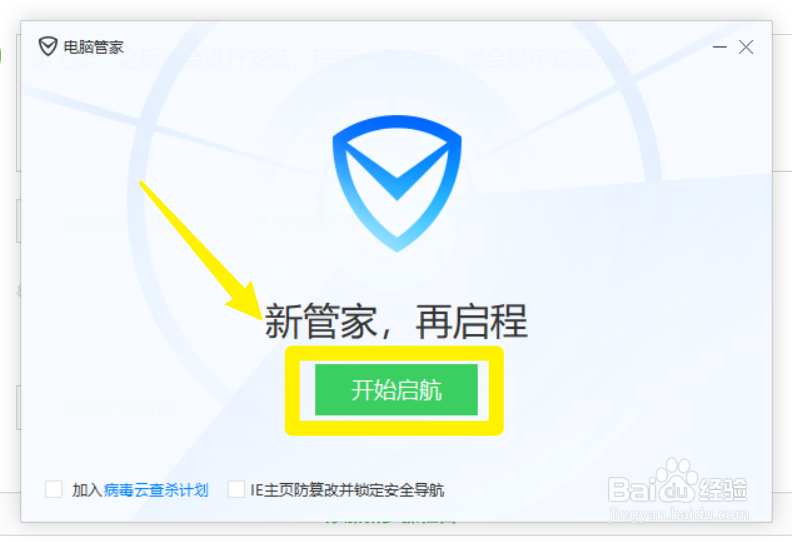1、第一步,我们打开电脑,找到腾讯电脑管家安装程序的文件夹,如图所示。
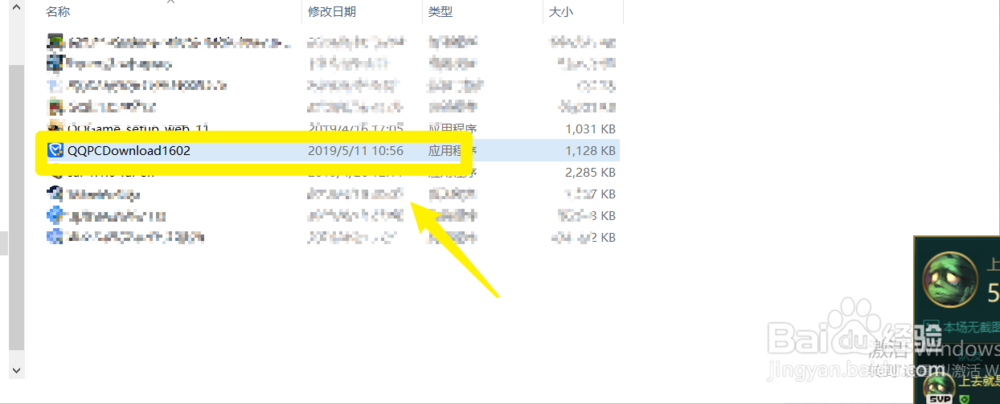
2、第二步,找到之后,我们双击安装程序之后,如果你想默认安装,就是安装在系统盘,就点击一键安装,如图所示。不建议。
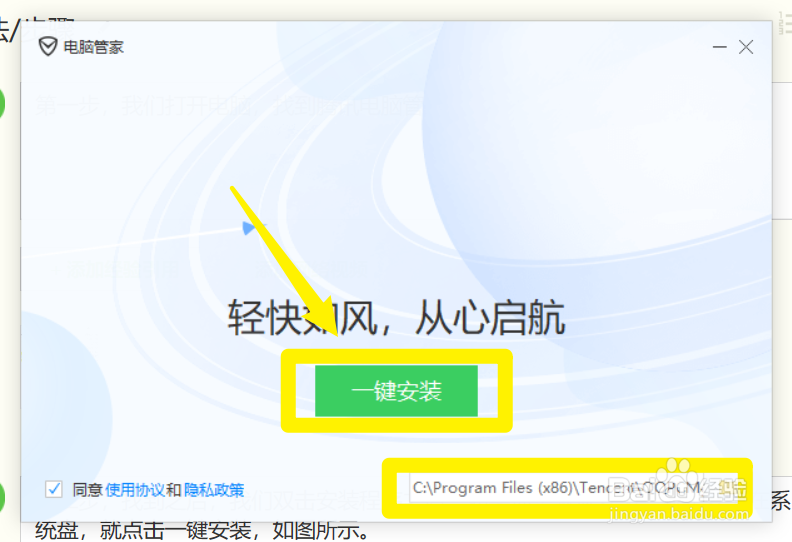
3、如果你不想安装在系统盘影响电脑运行的,就点击右下角的文件夹图标,如图所示。
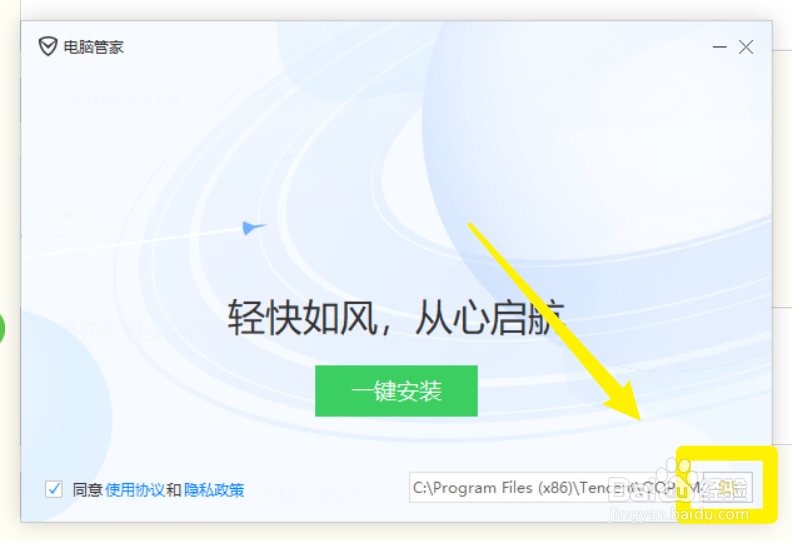
4、之后选择安装的硬盘以及文件夹,接着点击确定,如图所示。

5、如果你还没有安装文件夹,可以选定硬盘之后,点击新建文件夹,之后对其进行命名,接着点击确定,如图所示。

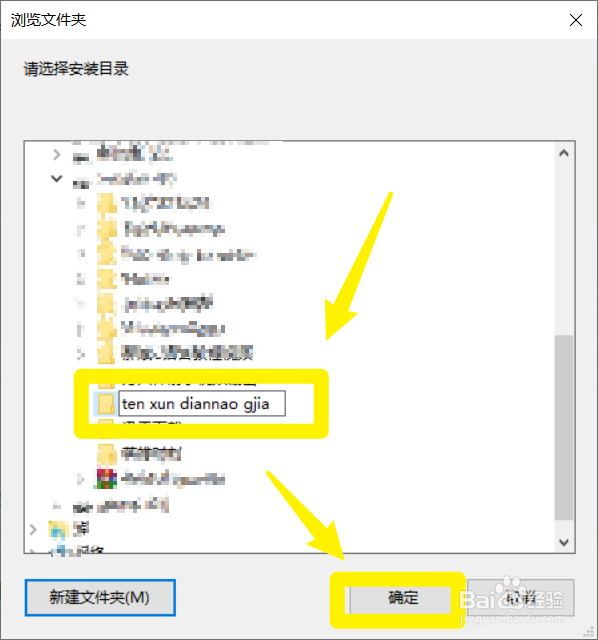
6、第六步,点击确定之后,就可以点击一键安装了,如图所示。
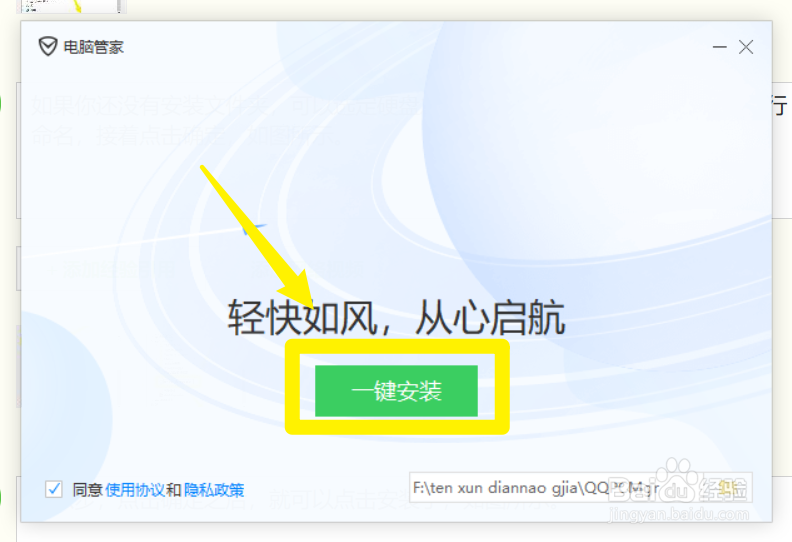
7、第七步,之后就会进行安装,稍等一会之后,就会提示安装完成,然后就可以点击开始使用,如图所示。